Cum se completează automat caractere alfa în Excel?
Excel Completați automat handle este un instrument util pentru noi pentru a completa automat numerele secvențiale, datele și așa mai departe. Dar, dacă trebuie să creați o listă de caractere alfa, cum ar fi A, B, C ... X, Y, Z, mânerul de umplere nu vă va ajuta. În acest articol, voi vorbi despre câteva trucuri pentru a rezolva această sarcină.
Completați automat caractere alfa în Excel cu crearea unei liste personalizate
Completați automat caractere alfa în Excel cu formulă
Completați automat caractere alfa în Excel cu Kutools pentru Excel
 Completați automat caractere alfa în Excel cu crearea unei liste personalizate
Completați automat caractere alfa în Excel cu crearea unei liste personalizate
Crearea unei liste personalizate a caracterelor alfa, puteți utiliza lista alfabetică de fiecare dată când doriți să le completați automat. Puteți face următoarele:
1. În primul rând, trebuie să tastați manual cele 26 de litere într-o coloană a unei foi de lucru.
2. Apoi apasa Fișier > Opţiuni, în pop-out Opțiuni Excel dialog, faceți clic pe Avansat din panoul din stânga și derulați în jos pentru a găsi Editați lista personalizată din panoul din dreapta, apoi faceți clic pe el. Vedeți captura de ecran:

3. În Opţiuni casetă, faceți clic pe  pentru a selecta lista alfabetică pe care ați creat-o la pasul 1, vedeți captura de ecran:
pentru a selecta lista alfabetică pe care ați creat-o la pasul 1, vedeți captura de ecran:

4. Apoi apasa Import pentru a adăuga această listă în Liste personalizate casetă, vezi captura de ecran:

5. Clic OK > OK pentru a închide ferestrele de dialog și acum când introduceți A într-o singură celulă și trageți mânerul de umplere în celule, caracterele alfa vor fi completate cu ordinea de la A la Z automat.
 Completați automat caractere alfa în Excel cu formulă
Completați automat caractere alfa în Excel cu formulă
De asemenea, puteți crea o formulă pentru completarea automată a alfabetului în celule, vă rugăm să procedați astfel:
1. Într-o celulă goală în care doriți să plasați alfabetul, introduceți această formulă: = CHAR (ROW (A65)), vezi captura de ecran:
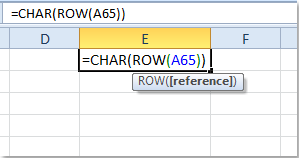
2. Și apoi trageți mânerul de umplere peste intervalul (numai în intervalul vertical) pe care doriți să îl inserați literele și lista alfabetică care de la A la Z a fost completată în celule.
notițe: Deoarece alfabetele completate sunt formule, trebuie să le copiați și să le lipiți ca valori în orice alte intervale.
 Completați automat caractere alfa în Excel cu Kutools pentru Excel
Completați automat caractere alfa în Excel cu Kutools pentru Excel
Dacă ați instalat Kutools pentru Excel, ict Completați liste personalizate De asemenea, vă poate face o favoare, vă puteți ocupa de această sarcină urmând:
Kutools pentru Excel include mai mult de 300 de instrumente Excel la îndemână. Încercare gratuită fără limitări în 30 de zile. Ia-l acum.
1. Clic Kutools > Introduceți Instrumente > Completați liste personalizate, vezi captura de ecran:

2. În Completați liste personalizate casetă de dialog, faceți clic pe Editați lista pentru a deschide Listele personalizate dialog. Vedeți captura de ecran:

3. Apoi a ieșit Listele personalizate casetă de dialog, faceți clic pe LISTA NOI în Liste personalizate , apoi introduceți cele 26 de litere una câte una care trebuiau separate prin virgulă sau butonul Enter, după cum aveți nevoie, în caseta Lista intrări, apoi faceți clic pe Adăuga pentru a adăuga aceste alfabete la Liste personalizate. Vedeți captura de ecran:

4. Apoi faceți clic pe OK pentru a reveni la fosta casetă de dialog, închideți-o. Și acum, când introduceți A într-o celulă și trageți mânerul de umplere, toate alfabetele vor fi umplute în celule.
notițe: Cu asta Completați liste personalizate caracteristică, puteți completa literele într-un interval pe verticală sau orizontală.
Faceți clic pentru a afla mai multe despre această caracteristică Completare liste personalizate.
Articol asociat:
Cum se creează și se completează noi liste personalizate rapid în Excel?
Cele mai bune instrumente de productivitate de birou
Îmbunătățiți-vă abilitățile Excel cu Kutools pentru Excel și experimentați eficiența ca niciodată. Kutools pentru Excel oferă peste 300 de funcții avansate pentru a crește productivitatea și a economisi timp. Faceți clic aici pentru a obține funcția de care aveți cea mai mare nevoie...

Fila Office aduce interfața cu file în Office și vă face munca mult mai ușoară
- Activați editarea și citirea cu file în Word, Excel, PowerPoint, Publisher, Access, Visio și Project.
- Deschideți și creați mai multe documente în filele noi ale aceleiași ferestre, mai degrabă decât în ferestrele noi.
- Vă crește productivitatea cu 50% și reduce sute de clicuri de mouse pentru dvs. în fiecare zi!

